Page 105 of 149

Navegación105
Eliminar un favorito
En la página Inicio, pulse f para abrir
el menú de favoritos y seleccione
Navegación .
Pulse < y seleccione Eliminar todos
los favoritos o seleccione un favorito
de la lista y pulse Eliminar un
favorito . Aparece un mensaje de con‐
firmación. Pulse Eliminar para confir‐
mar.
Para obtener más información, con‐
sulte (NAVI 80) "Favoritos" en la sec‐
ción "Introducción" 3 23.
Guía
INFORMACIÓN DE LA RUTA CD35 BT USB NAVI - Información de la ruta
Para ver la ruta antes de iniciar la
guía, seleccione Ver ruta después de
introducir un destino.
Seleccione los detalles de la ruta de
las opciones siguientes:Examinar como texto
Muestra el plan de ruta. Aparecerán
diversos detalles de la ruta:
■ flechas de cambio de dirección
■ tipos de carreteras
■ nombres de calles
■ distancia hasta un cruceExaminar como imágenes
Muestra los cambios de dirección
como imágenes.Examinar mapa de ruta Muestra el mapa de la ruta.Mostrar demo de ruta
Muestra una demostración de la ruta. Se puede seleccionar la velocidad dela demostración.Mostrar resumen de ruta
Muestra detalles de la duración del viaje, la distancia y el tipo de ruta.
Para acceder a esta página directa‐
mente desde el mapa de navegación,
pulse el botón táctil derecho.Mostrar tráfico en ruta
Muestra un resumen de los inciden‐
tes de tráfico que afectan al viaje.NAVI 50 - Información de la ruta
Para ver la ruta antes de comenzar la
navegación asistida, pulse el botón
Inicio ; e Ruta en la pantalla tras in‐
troducir un destino.
Entrada de destino 3 96.
Están disponibles las siguientes op‐ ciones:
■ Editar ruta
Consulte (NAVI 50) "Editar itinera‐
rio", a continuación.
■ Elementos a evitar
Consulte (NAVI 50) "Editar itinera‐
rio", a continuación.
■ Vista general
Véase abajo.
■ Cancelar ruta
Consulte (NAVI 50) "Desactivación
de la navegación asistida", a conti‐
nuación.
Page 106 of 149

106Navegación
■Itinerarios alternativos
Consulte (NAVI 50) "Editar itinera‐
rio", a continuación.
■ Itinerario
Consulte (NAVI 50) "Editar itinera‐
rio", a continuación.Vista general
Al visualizarse la pantalla Ruta, pulse
Vista general para obtener un plan
detallado de la ruta actual y la ruta a
vista de pájaro sobre el mapa.
Esta opción del menú contiene la si‐
guiente información:
■ Nombre y/o dirección del destino
■ Tiempo total de la ruta
■ Distancia total de la ruta
■ Puntos especiales y secciones de la ruta (por ejemplo peajes, auto‐
pistas, etc.)
■ Rutas alternativas (por ejemplo corta, rápida, económica)Al visualizarse la pantalla Vista
general , pulse Opciones para acce‐
der a los siguientes submenús:
■ Rutas alternativas
Consulte (NAVI 50) "Editar itinera‐
rio", a continuación.
■ Itinerario
Consulte (NAVI 50) "Editar itinera‐
rio", a continuación.
■ Ajustes de ruta
Consulte (NAVI 50) "Ajustes del sistema de navegación" 3 77.
■ Simular navegación
Véase abajo.
Nota
También puede acceder a estas op‐ ciones durante la navegación asis‐
tida, pulsando en el área "Informa‐
ción de viaje" ( por ejemplo, hora es‐
timada de llegada, distancia res‐
tante total) de la pantalla.
Consulte (NAVI 50) "Información en
pantalla" en la sección "Uso" 3 77.Simular navegación
Esta función le permite consultar una vista rápida de la ruta propuesta.Están disponibles las siguientes op‐
ciones:r=Iniciar o pausar la simu‐ lación de la rutaf=Pasar a la maniobra
anteriore=Pasar a la maniobra si‐
guiente1x / 4x / 8x=Aumentar la velocidad
de la simulación de rutar=Regresar a la pantalla
anterior
NAVI 80 - Información de la ruta
Para ver la ruta antes de comenzar la
navegación asistida, pulse < (para
abrir un menú emergente) y selec‐
cione Detalles de la ruta tras introdu‐
cir un destino.
Están disponibles las siguientes op‐
ciones:
■ Ver instrucciones :
Muestra el plan de la ruta. Aparece la siguiente información: ◆ flechas de cambio de dirección
◆ tipos de carreteras
Page 107 of 149

Navegación107
◆ nombres de calles
◆ distancia antes de un cruce en la
carretera (km/millas)
■ Ver mapa de la ruta :
Ver un mapa de la ruta.
■ Ver demostración de la ruta :
Ver una demostración de la ruta.
■ Resumen de la ruta :
Regresar a la pantalla anterior. Aparece la información del tiempo,
la distancia y el tipo de viaje. Con‐ sulte (NAVI 80) "IQ routes™" en la
sección "Entrada de destino" 3 96.
■ Mostrar destino :
Ver los cambios de dirección como imágenes.
■ Mostrar tráfico en ruta :
Muestra una vista general de todos los incidentes de tráfico que afec‐
tan al viaje en curso, con una vista
detallada incidente por incidente.
Con una suscripción a los servicios
LIVE, la pestaña "Live" ofrece una
vista general más detallada delviaje (por ejemplo: retrasos de trá‐
fico, radares fijos y móviles).
Para obtener más información,
consulte (NAVI 80) "Servicios
LIVE" en la sección "Uso" 3 77.
EDITAR ITINERARIO
CD35 BT USB NAVI -
Editar itinerario
Para modificar la ruta, seleccione
Alternativa en el menú principal. Es‐
tán disponibles las siguientes opcio‐ nes:Calcular alternativa
Calcula una ruta alternativa a la ruta
ya planificada. El sistema buscará
otra ruta desde su posición actual
hasta el destino.Evitar calle bloqueada
Seleccione esta opción si hay una ca‐
lle bloqueada o un atasco por delante que no hubiera sido indicado por elservicio de información de tráfico. Se puede seleccionar qué proporción de
la ruta debe evitarse: Evitar 100 m,
500 m, 2000 m o 5000 m.El sistema recalculará la ruta evi‐
tando la sección de la misma corres‐
pondiente a la distancia seleccio‐
nada.Recalcular original
Vuelve a la ruta original.Evitar parte de la ruta
Evita una parte específica de la ruta,
como una calle o un cruce. Selec‐
cione la calle que debe evitarse en la lista de calles de la ruta.Evitar retrasos de tráfico
Seleccione este menú para planificar
la ruta basándose en la información
de tráfico más reciente.Viajar por...
Seleccione esta opción para cambiar la ruta de modo que pase por un lugar
específico, p. ej., para recoger a al‐
guien. Dicho lugar se selecciona del
mismo modo que el destino, así que
pueden seleccionarse las mismas op‐
ciones: Dirección , Favorito , Punto de
interés y Punto del mapa .
El sistema calculará una nueva ruta
hasta el destino que pase por el lugar elegido.
Page 108 of 149

108Navegación
NAVI 50 - Editar itinerario
Esta función hace posible ver el plan
de ruta hasta el destino introducido.
Aparecerá la siguiente información: ■ Flechas de cambio de dirección■ Número de carretera
■ Distancia antes de un cambio de dirección
Pulse Opciones para cambiar y clasi‐
ficar la información de la ruta.
Están disponibles las siguientes op‐
ciones:
■ Resumen
Muestra cada punto de trayecto y
destino, incluyendo la distancia al
punto de trayecto, el tiempo hasta
el próximo y la hora de llegada.
■ Normal
Muestra cada maniobra, con el
nombre de la calle o plaza, distan‐
cia y números de sección de la ruta.
Esta opción también muestra la in‐
formación del indicador de direc‐
ción, restricciones de acceso y ma‐niobra, advertencias e información
de preferencia del sistema.
■ Lista de carreteras
Muestra únicamente las secciones
principales de la carretera em‐ pleando nombres/números.
Esta opción también muestra la
longitud de cada sección, el tiempo
restante hasta la siguiente, la hora de llegada y la dirección media.
Opcionalmente, estas opciones de iti‐ nerario pueden cambiarse pulsando
la pestaña "Dirección y distancia
hasta el siguiente cambio de direc‐
ción" en pantalla durante la navega‐
ción asistida. Pulse Opciones para
cambiar y clasificar la información de
la ruta.
Consulte (NAVI 50) "Información en
pantalla", "Pantalla del mapa" en la
sección Uso 3 77.Editar ruta
Para editar la ruta modificando la lista
de puntos de trayecto, pulse el botón
Inicio ;, Ruta y Editar ruta en la pan‐
talla.Están disponibles las siguientes op‐
ciones:Superior <=Agregar punto de tra‐
yectoInferior <=Añadir nuevo destinoë=Eliminar destino
Para cambiar el orden de los puntos
de trayecto en la lista, pulse
Opciones , Reordenar y desplace los
puntos arriba/abajo.
Para obtener los distintos métodos de introducir un destino, consulte
(NAVI 50) "Entrada de destino" 3 96.
Elementos a evitar
Para editar la ruta evitando secciones
concretas, pulse el botón Inicio ;,
Ruta y Elementos a evitar en la pan‐
talla.
Seleccione una sección de la lista
que aparece en pantalla a evitar. La
sección evitada aparecerá resaltada
en rojo.Rutas alternativas
Para cambiar el método de planifica‐ ción de la ruta, pulse el botón Ini‐
cio ;, Ruta y Rutas alternativas en
pantalla.
Page 109 of 149

Navegación109
Estarán disponibles las siguientes
opciones, cada una con una distancia
y un tiempo estimado:
■ Rápido
■ Corto
■ Eco
Seleccione una de las opciones y
confirme la nueva ruta pulsando r.
Para obtener más información, con‐
sulte (NAVI 50) "Ajustes del sistema
de navegación" en la sección "Uso"
3 77.
NAVI 80 - Editar itinerario
Los viajes pueden planificarse de an‐ temano seleccionando el punto de
partida y el destino.
Desde la página Inicio, pulse MENÚ,
Navegación y Itinerarios en pantalla.
Seleccione un punto de partida del
mismo modo que se introduce un
destino. Consulte (NAVI 80) "Entrada de destino" 3 96. A continuación, se‐
leccione un destino, escoja el tipo de
ruta y confirme.
El sistema planifica la ruta y le per‐ mite ver los detalles.Cambiar ruta
Para cambiar la ruta durante la nave‐ gación asistida activa, desde la pá‐
gina Inicio, pulse MENÚ,
Navegación y Cambiar ruta en pan‐
talla.
Están disponibles las siguientes op‐
ciones:
■ Calcular alternativa
■ Cancelar ruta
■ Viajar por
■ Evitar controles de carretera
■ Evitar parte de la ruta
■ Minimizar retrasosCalcular alternativa
Seleccionar calcular una ruta alterna‐ tiva al destino.Cancelar ruta
Seleccionar detener la navegación
asistida actual.
Para restablecer la navegación asis‐ tida, pulse Conducir a... , Destinos
reciente en pantalla y vuelva a selec‐
cionar la ruta.Viajar por (puntos de trayecto)
Seleccionar cambiar la ruta calculado a su destino de forma que incluya unalocalización concreta (punto de tra‐
yecto).
La localización a incluir se introduce
del mismo modo que un destino.
Seleccione de la misma lista de op‐
ciones, por ejemplo , "Dirección", "Lo‐
calizaciones guardadas", "Punto de interés", "Punto del mapa".
Consulte (NAVI 80) "Entrada de des‐
tino" 3 96.Evitar controles de carretera
Seleccione esta opción si actual‐
mente no se indica un control de ca‐
rretera en el Servicio de información
de tráfico.
Consulte (NAVI 80) "Información de
tráfico" a continuación.
Escoja la distancia (en metros) de la
ruta restante a evitar, por ejemplo:
"100m", "500m", "2000m", "5000m".
Se recalcula la ruta para evitar una
sección de ésta para la distancia se‐
leccionada.
Page 110 of 149

110Navegación
Evitar parte de la ruta
Seleccionar para evitar una parte de
la ruta. Seleccione la vía a evitar en
la lista de carreteras de la ruta.Minimizar retrasos
Seleccione para planificar la ruta ba‐
sándose en la información de tráfico
más reciente.
DESACTIVACIÓN DE LA
CONDUCCIÓN GUIADA
CD35 BT USB NAVI - Desactivaciónde la navegación asistida
Para detener la conducción guiada
cuando está activa, seleccione Borrar
ruta (o Cancelar ruta ) en el menú prin‐
cipal y confirme la acción. Para rea‐
nudar la conducción guiada, selec‐
cione Ir a... y luego Destino reciente .
NAVI 50 - Desactivación de la
navegación asistida
Para detener la navegación asistida
en curso, pulse el botón Inicio ; se‐
guido de Ruta y después Cancelar
ruta en pantalla.
NAVI 80 - Desactivación de la
navegación asistida
Para detener la navegación asistida
en curso, pulse < y Eliminar ruta en
la pantalla.
BUSCAR EN EL MAPA CD35 BT USB NAVI -
Examinar mapa
Seleccione Examinar mapa en el
menú principal o utilice uno de los bo‐ tones de dirección del mando. El bo‐tón táctil derecho ofrece una vista
ampliada usando las teclas arriba y abajo. Para acceder a las opciones,
pulse el botón OK y luego el botón
táctil derecho.Opciones
Accede a las opciones desde el na‐
vegador de mapas. Este menú le per‐ mite seleccionar la información que
aparecerá en el navegador. Para
cambiar las preferencias de visuali‐
zación de los puntos de interés (PDI),
pulse el botón táctil izquierdo. Para
confirmar la selección, pulse el botón
táctil derecho.Buscar
El mapa se puede centrar en una po‐ sición específica; pulse el botón táctil izquierdo y en este menú puede ele‐
gir como centro del mapa:
■ su casa
■ un favorito
■ una dirección
■ un destino reciente
■ un punto de interés
■ su posición actualPosición del cursor:
Para acceder a la Posición del
cursor: desde el navegador de ma‐
pas, pulse el botón OK. Utilice este
menú para:
■ centra el mapa respecto a la posi‐ ción del vehículo
■ ir a un punto del mapa
■ buscar un punto del mapa
■ añadir un punto del mapa a los fa‐ voritos
■ añadir un punto del mapa a los PDI
■ corregir la posición del vehículo
Page 111 of 149

Navegación111
NAVI 50 - Buscar en el mapa
Para acceder a la pantalla del mapa en cualquier momento, pulse el botón
de Inicio ; y MAPA en la pantalla.
Pulse en cualquier lugar del mapa. El cursor indica la posición seleccio‐
nada actual. Para desplazarse dentro
del mapa, arrastre el cursor en la di‐
rección requerida.
Para operaciones de control adicio‐
nales, consulte (NAVI 50) "Pantalla
del mapa" en la sección "Uso" 3 77.Menú de opciones
Al visualizarse la pantalla del mapa,
pulse Opciones para ver lo siguiente:
■ Ajustes de ruta :
Consulte (NAVI 50) "Ajustes del
sistema de navegación" en la sec‐
ción "Uso" 3 77.
■ Ajustes de mapa :
Consulte (NAVI 50) "Ajustes del
sistema de navegación" en la sec‐
ción "Uso" 3 77.
■ ¿Dónde estoy? :
Consulte (NAVI 50) "AYUDA", a
continuación.NAVI 80 - Buscar en el mapa
Para acceder a la pantalla del mapa
sin navegación, en la página Inicio, pulse MENÚ , Navegación y Ver
mapa en la pantalla.
Pulse en cualquier lugar del mapa. El cursor indica la posición seleccio‐
nada actual. Para desplazarse dentro
del mapa, arrastre el cursor en la di‐
rección requerida.
Al visualizarse la pantalla del mapa,
pulse < para abrir un menú emer‐
gente que contenga las siguientes
opciones:
■ Utilice esta posición para...
■ Buscar
■ Cambiar la información del mapa
■ Añadir localizaciones guardadasUtilice esta posición para...
Seleccionar esta opción para ejecutar
cualquiera de las siguientes accio‐
nes:
■ Centrar el mapa respecto a la po‐ sición del vehículo
■ Ir a un punto del mapa
■ Buscar un punto del mapa■ Añadir un punto del mapa a los fa‐ voritos
■ Añadir un punto del mapa a la lista de PDI
■ Corregir la posición de su vehículoBuscar
Seleccionar esta opción para centrar
el mapa en:
■ su casa
■ una dirección guardada
■ una dirección
■ un destino reciente
■ una búsqueda local
■ un punto de interésCambiar la información del mapa
Seleccione esta opción para activar/
desactivar los siguientes ajustes del
mapa:
■ tráfico
■ nombres
■ puntos de interés (PDI)
■ mapa de imagen satélite de fondo ■ Coordenadas GPS
Page 112 of 149

112Navegación
Añadir localizaciones guardadas
Seleccione esta opción para añadir la
posición actual al mapa como destino guardado. Utilice el teclado para in‐
troducir un nombre o confirmar el
nombre sugerido.
Para aprender a utilizar el teclado, consulte (NAVI 80) " Funcionamiento
de los teclados en pantalla " en la sec‐
ción " Uso" 3 77.
¡AYUDA!
CD35 BT USB NAVI - Ayuda
Utilice ¡Ayuda! para encontrar y po‐
nerse en contacto con un servicio de asistencia. Puede elegir entre las op‐
ciones siguientes:Números de teléfono de emergencia
El menú Números de teléfono de
emergencia le ofrece diferentes cen‐
tros de servicio:
■ Comisaría de policía más próxima ,
■ Médico más próximo ,
■ Hospital más próximo ,
■ Transporte público más próximo ,
■ Taller de automóviles más próximo ,■Dentista más próximo ,
■ Farmacia más próxima ,
■ Veterinario más próximo .
Una vez seleccionado un centro de
servicio, aparece su posición y el nú‐
mero de teléfono. Seleccione el cen‐ tro de servicio como destino pulsando
el botón táctil.Conduzca hasta el servicio de
asistencia
Utilice el sistema para ir por carretera hasta:
■ Taller de automóviles más próximo ,
■ Hospital más próximo ,
■ Médico más próximo ,
■ Comisaría de policía más próxima ,
■ Farmacia más próxima ,
■ Dentista más próximo .¿Dónde estoy?
El sistema le muestra su posición ac‐
tual (dirección) y las coordenadas del GPS (latitud / longitud).NAVI 50 - Ayuda
Al visualizarse la pantalla del mapa,
pulse Opciones , ¿Dónde estoy? en la
pantalla para consultar información
útil sobre la localización actual y bus‐
car Puntos de interés (PDI) cercanos.
Para acceder a la pantalla del mapa
en cualquier momento, pulse el botón
de Inicio ; y MAPA en la pantalla.¿Dónde estoy?
Esta opción del menú contiene la si‐
guiente información:
■ Localización actual (dirección)
■ Latitud
■ Longitud
■ Altitud
■ Estado del GPS
 1
1 2
2 3
3 4
4 5
5 6
6 7
7 8
8 9
9 10
10 11
11 12
12 13
13 14
14 15
15 16
16 17
17 18
18 19
19 20
20 21
21 22
22 23
23 24
24 25
25 26
26 27
27 28
28 29
29 30
30 31
31 32
32 33
33 34
34 35
35 36
36 37
37 38
38 39
39 40
40 41
41 42
42 43
43 44
44 45
45 46
46 47
47 48
48 49
49 50
50 51
51 52
52 53
53 54
54 55
55 56
56 57
57 58
58 59
59 60
60 61
61 62
62 63
63 64
64 65
65 66
66 67
67 68
68 69
69 70
70 71
71 72
72 73
73 74
74 75
75 76
76 77
77 78
78 79
79 80
80 81
81 82
82 83
83 84
84 85
85 86
86 87
87 88
88 89
89 90
90 91
91 92
92 93
93 94
94 95
95 96
96 97
97 98
98 99
99 100
100 101
101 102
102 103
103 104
104 105
105 106
106 107
107 108
108 109
109 110
110 111
111 112
112 113
113 114
114 115
115 116
116 117
117 118
118 119
119 120
120 121
121 122
122 123
123 124
124 125
125 126
126 127
127 128
128 129
129 130
130 131
131 132
132 133
133 134
134 135
135 136
136 137
137 138
138 139
139 140
140 141
141 142
142 143
143 144
144 145
145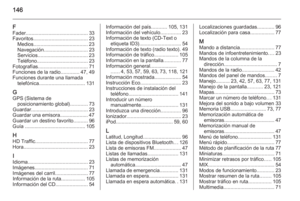 146
146 147
147 148
148






